- أثناء لعب Valheim ، تعمل شاشة ملونة (حمراء أو سوداء أو زرقاء) على تدمير تجربة اللعب لبعض اللاعبين.
- قد يكون السبب هو برنامج تشغيل عرض قديم ، لذا تأكد من مراجعة هذه التفاصيل.
- حاول اللاعبون أيضًا تعديل إعدادات العرض لتغيير وضع الشاشة.
- معظم الحلول هي حلول بديلة حتى الآن ، بينما يتوقع المستخدمون من المطورين إطلاق تصحيحات اللعبة.

- وحدة المعالجة المركزية وذاكرة الوصول العشوائي ومحدد الشبكة مع أداة قتل علامات التبويب الساخنة
- متكامل مع Twitch و Discord و Instagram و Twitter و Messengers مباشرة
- ضوابط الصوت المدمجة والموسيقى المخصصة
- سمات ألوان مخصصة بواسطة Razer Chroma وتفرض الصفحات المظلمة
- VPN مجاني ومانع الإعلانات
- تنزيل Opera GX
حقق فالهايم رقمًا قياسيًا يبلغ 500 ألف لاعب في وقت واحد بخار قبل أيام قليلة والعدد في ازدياد مستمر. لذلك يبدو أن مقدار الأخطاء التي تصيب إصدار الوصول المبكر للعبة لا يخيف اللاعبين. على العكس تماما.
ربما يرجع ذلك إلى أن المطورين وعدوا بإصلاحات لجميع الإزعاج. حتى ذلك الحين ، يُترك اللاعبون لاكتشاف الإصلاحات بأنفسهم.
هذا هو الحال أيضًا مع الشاشات الملونة (الأحمر والأزرق والأسود) التي لاحظها بعض اللاعبين مؤخرًا. وفقًا لتجاربهم ، يتم تلوين شاشتهم. على الرغم من أن هذا لا يؤثر على طريقة اللعب بأي شكل من الأشكال ، إلا أنه لا يزال مزعجًا بصريًا.
تظهر المشكلة بشكل عشوائي عند لعبها في وضع ملء الشاشة أو تتأثر بعناصر أخرى في اللعبة ، كمستخدم واحد يقول:
لقد واجهت هذه المشكلة حيث تصبح الأشياء في اللعبة شموسًا صغيرة ، والنظر حولك سيحول الكائنات الأخرى إلى شموس صغيرة. بعد بضع ثوانٍ ، تهدأ الشمس وتظهر الشاشة بلون أزرق أو أحمر.
كانت الحيلة التي استخدمها أحد اللاعبين هي ملاحظة ظهور شاشة Valheim الزرقاء - بدأت من كائن ثم انتشرت. لذلك اكتشفت أن تحريك الماوس أو الكاميرا بعيدًا عنهما سيمنع الشاشة من التلوين.
ولكن هناك حلول أخرى مجربة نجحت للاعبين حتى الآن.
كيف يمكنني إصلاح شاشة سوداء من Valheim؟
1. قم بتحديث برنامج تشغيل الرسومات

غالبًا ما تكون مشكلات العرض ناتجة عن عفا عليها الزمن السائقين. بينما يتم تحديثها تلقائيًا جنبًا إلى جنب مع عمليات وتطبيقات Windows الأخرى ، فإنها تحتاج في بعض الأحيان إلى تحديثات يدوية.
طريقة واحدة للتأكد من أن برامج التشغيل الخاصة بك محدثة هي فتح مدير الجهاز، انقر بزر الماوس الأيمن على برنامج تشغيل العرض الخاص بك وانقر فوق تحديث السائق.
من الممكن أن تخبرك هذه العملية بعدم وجود تحديثات لبرنامج التشغيل الخاص بك. لكن ربما هناك تفاصيل لا تعرفها عن هذه العملية.
هذا هو السبب في أننا نوصي باستخدام برنامج مخصص لتحديث برنامج التشغيل مثل دريفكس. بنقرة واحدة فقط ، سيقوم بفحص جهازك وإبلاغك بجميع تحديثات برنامج التشغيل الضرورية.
يعد إعداد الأداة أمرًا سهلاً للغاية ، لذلك يتم استخدامه. ناهيك عن أنه يمكنك فحص جهازك بشكل دوري والتأكد من أن النظام في أفضل حالاته.

دريفكس
تخلص من أي أخطاء في اللعبة عن طريق تحديث جميع برامج تشغيل النظام بسهولة ببضع نقرات.
2. تسجيل الخروج من الخادم
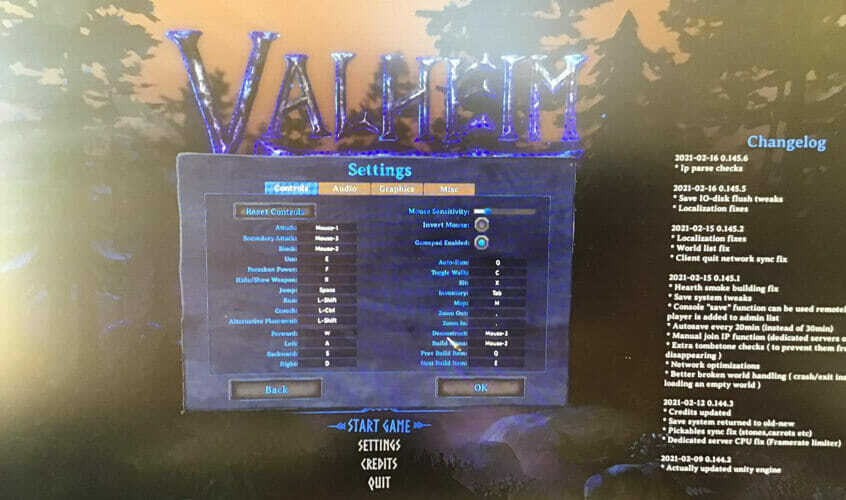
طريقة سهلة ، لكنها مرهقة بعض الشيء ، للتخلص من الشاشة الملونة هي مقاطعة لعبتك وتسجيل الخروج من الخادم الخاص بك.
ربما يتسبب هذا في إعادة تحميل اللعبة كما أنه يزيل الثغرات ؛ ومع ذلك ، فهو مجرد حل بديل ولا يمكنك استخدام هذه الطريقة طوال الوقت.
هل تواجه تأخر الخادم أثناء لعب Valheim مع أصدقائك؟ ها هو الحل!
3. استخدم وضع النوافذ

يعد تشغيل الألعاب في وضع الإطارات مفيدًا إذا كان لديك جهاز كمبيوتر منخفض التكلفة أو إذا كانت اللعبة تتطلب الكثير من موارد الرسومات.
أيضًا ، يؤدي تشغيل لعبة في وضع الإطارات عادةً إلى التخلص من أخطاء الأداء وقد أكد بعض المستخدمين أنها تساعدهم في عدم الحصول على الشاشة الملونة بعد الآن
يمكنك ذلك بسهولة تمكين وضع الإطارات من إعدادات عرض اللعبة.
وبذلك ننهي قائمتنا للإصلاحات المؤكدة لشاشة حمراء أو زرقاء اللون في Valheim. نأمل أن يكون هذا هو الخطأ الوحيد الذي واجهته في اللعبة حتى الآن. كما اشتكى المستخدمون من الأحرف المفقودة أو منخفض FPS.
احصل على أحدث إصدار من Valheim وقم بتشغيله بنفسك أو مع أصدقائك على جهاز الكمبيوتر الخاص بك.

فالهايم
احصل على قبيلة أصدقائك على الإنترنت وابدأ في لعب لعبة البقاء الأكثر جاذبية حتى الآن.
وأي حل قد تجده لأخطاء اللعبة الحالية ، اترك تعليقاتك مع المجتمع أو شاركها في قسم التعليقات أدناه.


